
픽픽 무료다운 및 pic pick에 대하여 소개하겠습니다. 이 포스트를 끝까지 읽어주신 분들은 픽픽 무료다운 및 pic pick를 이해하게 되실 것입니다. 픽픽 무료다운 및 pic pick의 지식이 필요하면 모두 읽어주세요. 이제 아래에서 설명해드리겠습니다.
픽픽(pic pick) 무료다운
픽픽(pic pick)은 화면 캡처, 간단한 이미지 편집, 화면 색상 추출 및 이미지 크기 및 각도 계산, 화면 그리기 도구 등 다양한 기능이 있는 소프트웨어(프로그램)입니다.



윈도 10에도 "쉬프트+윈도키+S"를 이용해서 화면을 캡처할 수 있지만 픽픽을 사용하면 좀 더 다양한 기능을 사용할 수 있습니다. 그리고 이러한 기능이 있는 픽픽은 기업, 개인 사용자 모두 현재까지는 무료 다운할 수 있게 되어있습니다. 픽픽(pic pick)은 아래를 참고해서 다운로드할 수 있습니다.
https://picpick.app/ko/download
픽픽(PicPick) - 올인원 그래픽 디자인 도구 (화면 캡처, 이미지 편집, 색상 추출, 눈금자, 각도기,
픽픽(PicPick) - 올인원 그래픽 디자인 도구 (화면 캡처, 이미지 편집, 색상 추출, 눈금자, 각도기, 십자선 등)
picpick.app
픽픽(pic pick)의 기능
픽픽은 캡처 프로그램으로 많이 사용하는데요. 화면 스크롤 캡처, 전체 영역, 선택 영역, 활성화된 영역(프로그램 실행창), 듀얼 모니터 캡처 등이 있으며 직관적인 이미지 편집 기능으로 캡처한 화면에 그리기, 자르기, 삽입 (텍스트, 화살표, 도형, 말풍선, 스탬프, 워터마크)기능과 형광펜, 하이라이트 효과 등이 있습니다.

또한 요새들어 SNS 등에서 많이 사용하는 필터가 있으며 캡처한 화면을 그림자, 테두리 및 액자, 모자이크, 흐리기, 반전, 이미지 회전, 크기 변경, 밝기 조절, 색상 및 채도 조절 등을 할 수 있는 기능과 색상 추출 도구, 색상 팔레트, 눈금자, 각도기, 십자선, 돋보기, 화면 그리기 도구 등이 있습니다.

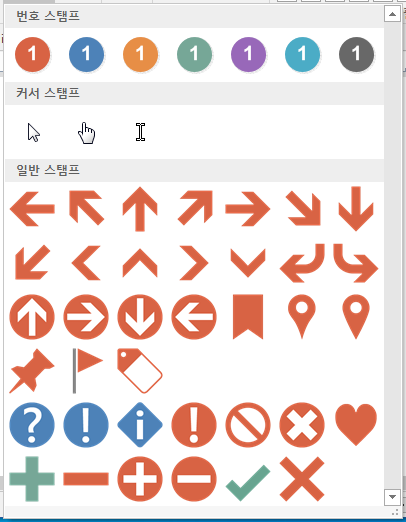

이미지를 저장하는 방식도 기존의 하드디스크에 저장하는 방식 외에도 URL로 저장, 이메일, 페이스북, 트위터, 드롭박스, 구글 드라이브, FTP 공유 등의 다양한 저장 옵션도 있습니다.
화면 캡처 도구
- 전체화면
- 활성화된 윈도
- 자동 영역 인식
- 스크롤 화면
- 수동 영역
- 고정된 사각 영역
- 그리기 영역
- 마지막으로 캡처한 영역
- 프로그램 위젯
- 마우스 커서 캡처
- 캡처 지연 시간 설정
- 캡처 후 자동 저장

이미지 편집 도구
- 그리기
- 텍스트 추가
- 화살표, 직선, 곡선
- 도형
- 말풍선
- 하이라이트 영역
- 자르기
- 크기 변경
- 회전
- 반전
- 무채화
- 모자이크
- 테두리 및 액자
- 워터마크
- 흐리기
- 선명하게 하기
- 밝기
- 색조, 채도
- 색상 밸런스
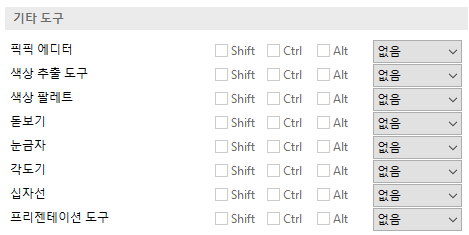
위의 기능 외에도 이미지 편집을 완료한 후 다양한 방법으로 이미지를 저장하거나 다른 사용자와 공유할 수 있는 클라우드 저장 기능까지 있으니 간단한 이미지 편집 및 캡처 프로그램으로 픽픽(pic pick)을 사용해보세요.